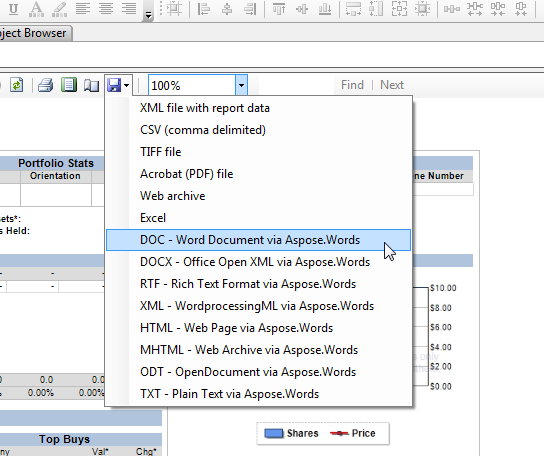Integrating Manually with Visual Studio Report Designer
This section describes how to install Aspose.Words for Reporting Services on a computer with Business Intelligence Development Studio. This will enable you to export reports to Microsoft Word documents at design time from the Microsoft Visual Studio 2008, 2010, 2012, 2015, 2017, or 2019 Report Designer.
Step 1. Copy Aspose.Words.ReportingServices.dll to the Visual Studio directory.
- To integrate with Visual Studio 2005 Report Designer, copy
Bin\SSRS2005\Aspose.Words.ReportingServices.dllto theC:\Program Files\Microsoft Visual Studio 8\Common7\IDE\PrivateAssembliesdirectory. - To integrate with Visual Studio 2008 Report Designer, copy
Bin\SSRS2008\Aspose.Words.ReportingServices.dllto theC:\Program Files\Microsoft Visual Studio 9.0\Common7\IDE\PrivateAssembliesdirectory. - To integrate with Visual Studio 2010 Report Designer, copy
Bin\SSRS2008\Aspose.Words.ReportingServices.dllto theC:\Program Files\Microsoft Visual Studio 10.0\Common7\IDE\PrivateAssembliesdirectory. - To integrate with Visual Studio 2012 Report Designer, copy
Bin\SSRS2012\Aspose.Words.ReportingServices.dllto theC:\Program Files\Microsoft Visual Studio 11.0\Common7\IDE\PrivateAssembliesdirectory. - To integrate with Visual Studio 2013 Report Designer, copy
Bin\SSRS2014\Aspose.Words.ReportingServices.dllto theC:\Program Files\Microsoft Visual Studio 12.0\Common7\IDE\PrivateAssembliesdirectory. - To integrate with Visual Studio 2015 Report Designer, copy
Bin\SSRS2016\Aspose.Words.ReportingServices.dllto theC:\Program Files\Microsoft Visual Studio 13.0\Common7\IDE\PrivateAssembliesdirectory. - To integrate with Visual Studio 2017 Report Designer, copy
Bin\SSRS2017\Aspose.Words.ReportingServices.dllto theC:\Program Files\Microsoft Visual Studio\2017\<VS edition name>\Common7\IDE\CommonExtensions\Microsoft\SSRSdirectory, where<VS edition name>: community, professional, or enterprise. - To integrate with Visual Studio 2019 Report Designer, copy
Bin\SSRS2019\Aspose.Words.ReportingServices.dllto theC:\Program Files\Microsoft Visual Studio\2019\<VS edition name>\Common7\IDE\CommonExtensions\Microsoft\SSRSdirectory, where<VS edition name>: community, professional, or enterprise.
Step 2. Register Aspose.Words for Reporting Services as a rendering extension.
Open C:\Program Files\Microsoft Visual Studio <Version>\Common7\IDE\PrivateAssemblies\RSReportDesigner.config, where <Version> is:
- “9.0” for Visual Studio 2008
- “10.0” for Visual Studio 2010
- “11.0” for Visual Studio 2012
- “12.0” for Visual Studio 2013
- “13.0” for Visual Studio 2015
For Visual Studio 2017 or 2019 use the following path: C:\Program Files\Microsoft Visual Studio\<Version>\<VS edition name>\Common7\IDE\CommonExtensions\Microsoft\SSRS\RSReportDesigner.config, where:
<Version>is:- 2017 for Visual Studio 2017
- 2019 for Visual Studio 2019
<VS edition name>: community, professional, or enterprise
And add the following lines into the <Render> element:
<Render>
...
<!--Start here.-->
<Extension Name="AWDOC" Type="Aspose.Words.ReportingServices.DocRenderer,Aspose.Words.ReportingServices"/>
<Extension Name="AWRTF" Type="Aspose.Words.ReportingServices.RtfRenderer,Aspose.Words.ReportingServices"/>
<Extension Name="AWWML" Type="Aspose.Words.ReportingServices.WordMLRenderer,Aspose.Words.ReportingServices"/>
<Extension Name="AWDOCX" Type="Aspose.Words.ReportingServices.DocxRenderer,Aspose.Words.ReportingServices"/>
<Extension Name="AWHTML" Type="Aspose.Words.ReportingServices.HtmlRenderer,Aspose.Words.ReportingServices"/>
<Extension Name="AWMHTML" Type="Aspose.Words.ReportingServices.MhtmlRenderer,Aspose.Words.ReportingServices"/>
<Extension Name="AWODT" Type="Aspose.Words.ReportingServices.OdtRenderer,Aspose.Words.ReportingServices"/>
<Extension Name="AWTXT" Type="Aspose.Words.ReportingServices.TxtRenderer,Aspose.Words.ReportingServices"/>
<Extension Name="AWXPS" Type="Aspose.Words.ReportingServices.XpsRenderer,Aspose.Words.ReportingServices"/>
<Extension Name="AWEPUB" Type="Aspose.Words.ReportingServices.EpubRenderer,Aspose.Words.ReportingServices"/>
<!--End here.-->
</Render>
Step 3. Give Aspose.Words for Reporting Services permissions to execute.
Open C:\Program Files\Microsoft Visual Studio <Version>\Common7\IDE\PrivateAssemblies\RSPreviewPolicy.config, where <Version> is:
- “9.0” for Visual Studio 2008
- “10.0” for Visual Studio 2010
- “11.0” for Visual Studio 2012
- “12.0” for Visual Studio 2013
- “13.0” for Visual Studio 2015
For Visual Studio 2017 or 2019 use the following path: C:\Program Files\Microsoft Visual Studio\<Version>\<VS edition name>\Common7\IDE\CommonExtensions\Microsoft\SSRS\RSPreviewPolicy.config, where:
<Version>is:- 2017 for Visual Studio 2017
- 2019 for Visual Studio 2019
<VS edition name>: community, professional, or enterprise
And add the following as the last item in the second to outer <CodeGroup> element (which should be <CodeGroup class=“FirstMatchCodeGroup” version=“1” PermissionSetName=“Execution” Description=“This code group grants MyComputer code Execution permission. “>):
<CodeGroup>
...
<CodeGroup>
...
<!--Start here.-->
<CodeGroup
class="UnionCodeGroup"
version="1"
PermissionSetName="FullTrust"
Name="Aspose.Words_for_Reporting_Services"
Description="This code group grants full trust to the AW4SSRS assembly.">
<IMembershipCondition
class="StrongNameMembershipCondition"
version="1"
PublicKeyBlob="00240000048000009400000006020000002400005253413100040000010001005542e99cecd28842dad186257b2c7b6ae9b5947e51e0b17b4ac6d8cecd3e01c4d20658c5e4ea1b9a6c8f854b2d796c4fde740dac65e834167758cff283eed1be5c9a812022b015a902e0b97d4e95569eb8c0971834744e633d9cb4c4a6d8eda03c12f486e13a1a0cb1aa101ad94943236384cbbf5c679944b994de9546e493bf" />
</CodeGroup>
<!--End here.-->
</CodeGroup>
</CodeGroup>
Step 4. Verify that Aspose.Words for Reporting Services was installed successfully.
Run or restart Microsoft Visual Studio 2008, 2010, 2012, 2015, 2017, or 2019 Report Designer. You should notice new formats available in the list of export formats.
New export formats appear in Report Designer.